Afegir noves característiques a la funció de missatge visual
S'han afegit les següents característiques a la funció de missatge visual.
Amagar pantalles de missatges d'error
Fins ara, apareixien pantalles de missatges d'error si el contingut no es mostrava per alguna raó. Ara, podeu especificar que no apareguin les pantalles de missatges d'error.
1
Inicieu Remote UI (IU remota).
2
Feu clic a [Settings/Registration] a la pàgina del portal.
3
Feu clic a [License/Other]  [Visual Message Settings]
[Visual Message Settings]  [Display Settings].
[Display Settings].
 [Visual Message Settings]
[Visual Message Settings]  [Display Settings].
[Display Settings].4
A [Content to Display When an Error Occurs], seleccioneu [Do not display an error message or Visual Message content].
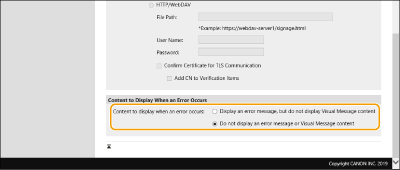
5
Feu clic a [OK].
Configuració d'adreces d'excepció on no s'utilitza un servidor proxy
Especifiqueu les opcions de proxy en la funció de missatge visual per a que coincideixi amb la configuració a <Opcions de proxy>. Si s'estableix un proxy, és possible que el contingut especificat no aparegui. En aquest cas, podeu establir una adreça d'excepció perquè no s'utilitzi el servidor proxy.
1
Inicieu Remote UI (IU remota).
2
Feu clic a [Settings/Registration] a la pàgina del portal.
3
Feu clic a [License/Other]  [Visual Message Settings]
[Visual Message Settings]  [Proxy Settings].
[Proxy Settings].
 [Visual Message Settings]
[Visual Message Settings]  [Proxy Settings].
[Proxy Settings].4
A [Address Without Using Proxy], introduïu les adreces per a les quals no s'utilitzarà un servidor proxy.
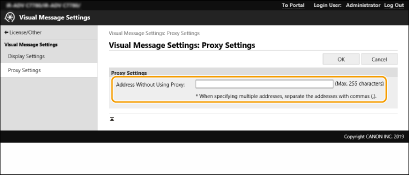
Podeu especificar diverses adreces separades per comes (,).
Podeu especificar fins a 255 caràcters (només codi ASCII).
5
Feu clic a [OK].
Ús de la funció de missatge visual per a una major comoditat
Ara podeu configurar les opcions per notificar al servidor la informació d'inici de sessió (nom d'usuari i nom de domini) dels usuaris que visualitzen el contingut per recollir aquestes dades. També podeu comprovar els fitxers PDF vinculats al contingut en imprimir-los.
1
Inicieu Remote UI (IU remota).
2
Feu clic a [Settings/Registration] a la pàgina del portal.
3
Feu clic a [License/Other]  [Visual Message Settings]
[Visual Message Settings]  [Security Settings].
[Security Settings].
 [Visual Message Settings]
[Visual Message Settings]  [Security Settings].
[Security Settings].4
Podeu imprimir el missatge visual que es mostra a la pantalla tàctil o proporcionar notificacions d'informació d'inici de sessió.
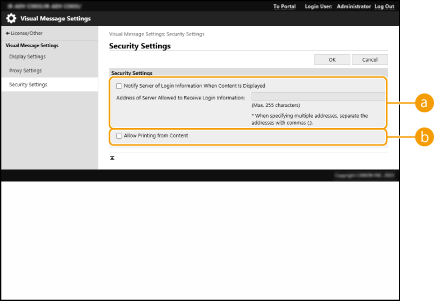
 [Notify Server of Login Information When Content Is Displayed]
[Notify Server of Login Information When Content Is Displayed]Seleccioneu aquesta casella per publicar informació d'usuari (nom d'usuari i de domini) al servidor web quan l'usuari vegi el missatge visual i introduïu la ruta del servidor web.
 [Allow Printing from Content]
[Allow Printing from Content]Seleccioneu aquesta casella per especificar la funció que imprimeix contingut PDF inclòs a l'HTML que es mostra al missatge visual.
5
Feu clic a [OK].